Лучшие расширения Google Chrome для писателей и блоггеров
Опубликовано: 2022-12-03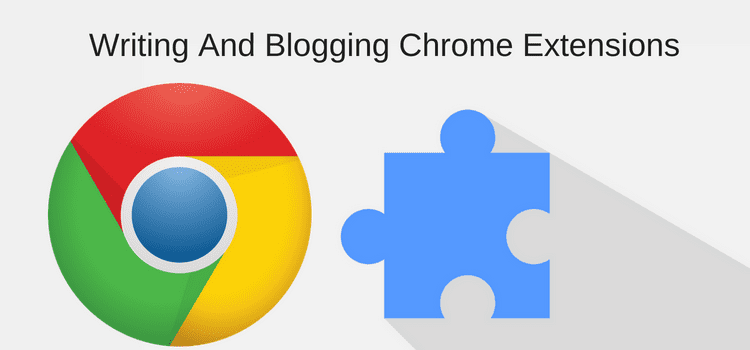
Для писателей существует множество расширений Chrome. Браузер Chrome является самым популярным, потому что по сравнению с Explorer, Edge, Safari и Firefox он выигрывает по стабильности и производительности.
Хотя я использую разные веб-браузеры, мне никогда не приходится выходить из Chrome, сколько бы вкладок я ни открывал. В отличие от остальных, он никогда не зависает и не блокируется.
Если вы блоггер или писатель, вы, вероятно, уже знаете это. Хром — рабочая лошадка.
Другим преимуществом Chrome является огромное количество расширений браузера или веб-приложений, доступных в Интернет-магазине Chrome.
Расширения Google Chrome для писателей
Есть расширения практически для любой задачи.
От менеджера паролей до Evernote Web Clipper — есть расширение, которое вы можете добавить в меню Chrome.
Прелесть этих небольших программ в том, что они располагаются рядом с адресной строкой вашего браузера.
Вы можете активировать их одним щелчком мыши.
У вас есть учетная запись Google, а у кого ее нет?
Затем вы можете подключиться к своей учетной записи Gmail, Google Диску, календарю Google и многим другим приложениям одним щелчком мыши.
Вы писатель или блогер?
Вы, наверное, оба.
Итак, вот несколько лучших расширений и веб-приложений для Google Chrome, которые я могу порекомендовать.
Они значительно экономят время или добавляют дополнительные функции на определенные веб-страницы, например, когда вы пишете и публикуете из своего редактора блога.
Как найти и установить расширения Chrome
Для поиска новых приложений перейдите в Интернет-магазин.
Теперь введите краткое описание в поле поиска и щелкните предложение, появившееся в раскрывающемся списке.
Вы увидите список доступных приложений.
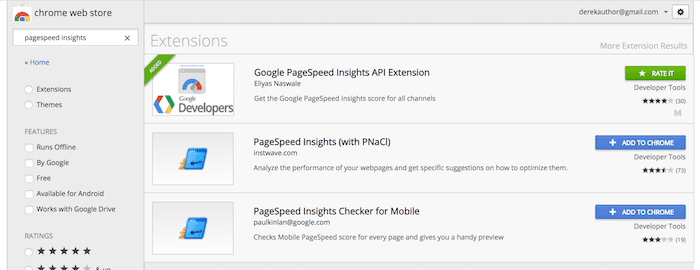
Выберите «Добавить в Chrome», чтобы ваше расширение было установлено автоматически.
Он появится рядом с адресной строкой и будет готов к использованию на открытой вкладке.
Чтобы управлять своими расширениями, нажмите на маленький значок дополнительных параметров в правом верхнем углу браузера.
Иногда его называют гамбургер-меню. Отсюда вы можете получить доступ ко всем своим расширениям.
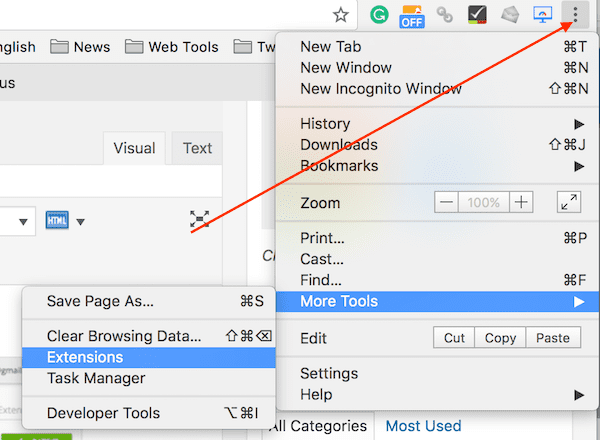
Затем нажмите «Дополнительные инструменты», а затем «Расширения».
Вы увидите макет карты всех ваших файлов расширения.
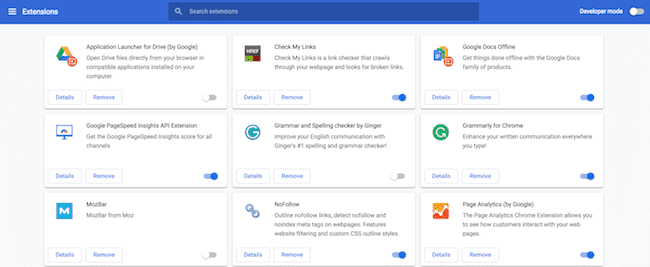
Вы можете проверить информацию на этом экране, включить и выключить приложения или удалить их.
Если вы хотите найти больше расширений, вы можете использовать поиск Google или другие поисковые системы, чтобы найти то, что вы хотите.
Каждый день разработчики расширений создают новые приложения, чтобы сэкономить время, которое вы тратите на множество задач.

Теперь вы знаете, как устанавливать расширения и управлять ими, давайте перейдем к списку лучших расширений Chrome для писателей и блоггеров.
1. Грамматически
Без сомнения, бесплатное расширение Grammarly Chrome является первым, которое устанавливается любым писателем.
Сначала вам нужно будет зарегистрироваться; после этого вы сможете установить приложение.
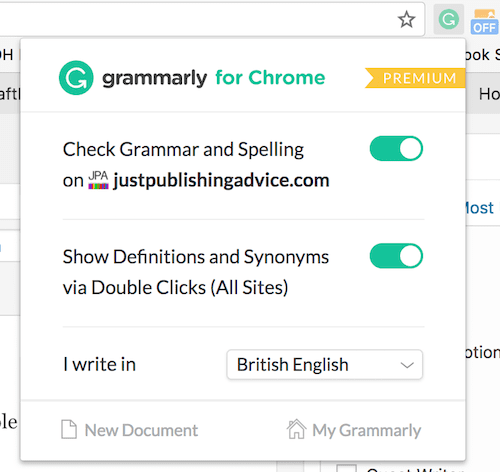
После того, как он запущен и запущен, вы можете активировать или деактивировать его одним щелчком мыши или изменить свои основные настройки.
При активации он проверит вашу орфографию и грамматику и предложит практические советы на любой веб-странице, которую вы активно просматриваете.
Излишне говорить, что он всегда работает в Chrome, когда я работаю.
Grammarly работает на очень многих сайтах. Включите его и начните писать.
Вы можете использовать его, когда находитесь в социальных сетях, ведете блог, пишете рассказ или курсовую работу.
2. Google Аналитика
Вам не нужно отрываться от того, что вы делаете, чтобы получить быстрый снимок трафика вашего сайта.
С помощью Google Page Analytics вы можете мгновенно получить представление о том, что происходит.
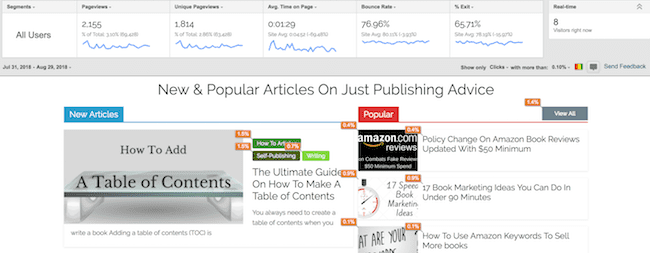
Он не только дает вам статистику по посетителям и просмотрам страниц в реальном времени, но также имеет бонусную функцию, которая дает вам тепловую карту с указанием процента кликов.
Только эта информация стоит того, чтобы установить приложение.
Вы можете решить, какие ссылки работают лучше для вас, и сэкономить время, необходимое для анализа тех же данных в Google Analytics.
3. Google PageSpeed Insights
Вместо того, чтобы заходить на тестовую страницу Google и ждать, пока она выдаст результат, приложение Pagespeed Insights выдает быстрый результат за считанные секунды.
Все, что вам нужно сделать, это щелкнуть значок расширения, и вы сможете проверить примерный рейтинг скорости для страницы, которую вы просматриваете в данный момент, для настольных и мобильных устройств.
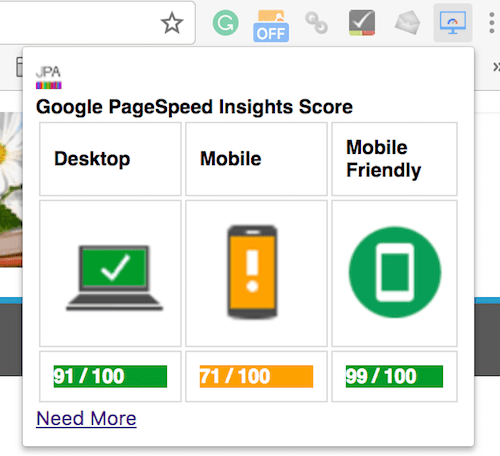
Да, видимо, у меня есть кое-какая работа над моей мобильной скоростью.
4. Нет подписки
Как следует из названия, приложение NoFollow проверяет ссылки nofollow на веб-странице.
Вы можете включать и выключать приложение с помощью его значка и проверять любую страницу на наличие ссылок nofollow.

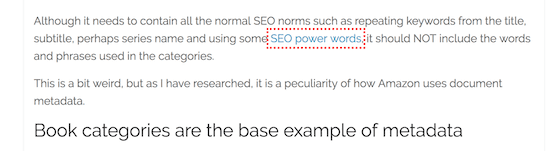
Любая ссылка, выделенная красным пунктиром, является ссылкой nofollow.
5. Проверьте мои ссылки
Это приложение делает еще один шаг вперед. Check My Links проверяет все ссылки на странице.
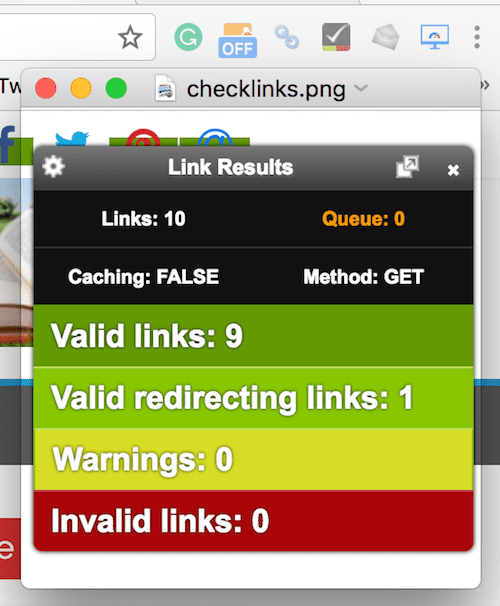
Но похоже, что я получил полную очистку для страницы, которую я проверил.
Этот инструмент настолько быстр и удобен для проверки неработающих ссылок на страницах и сообщениях в вашем блоге.
6. Поделитесь ссылкой по электронной почте
Если вы используете Safari, вы знаете, что у него есть удобная кнопка для отправки ссылки по электронной почте.
Но это единственная функция, которой нет в браузере Chrome.
Но вы можете добавить его с помощью приложения «Поделиться ссылкой через электронную почту».
Для небольшого приложения оно поставляется с множеством настроек, так что вы можете заставить его работать так, как вам нравится.
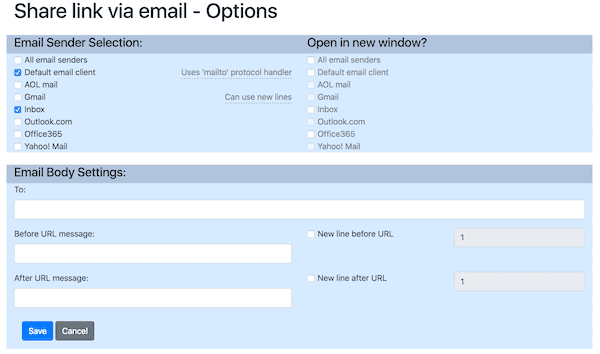
7. Документы Google в автономном режиме
Всегда быть в сети, когда вы хотите использовать Google Docs, — это боль.
Что ж, вам не нужно прерывать процесс написания, если вы не в сети.
Расширение Google Docs Offline позволяет редактировать документы, электронные таблицы и презентации без подключения к Интернету.
Если вы пишете художественную литературу с помощью Google Docs, автономный доступ дает вам гораздо больше свободы.
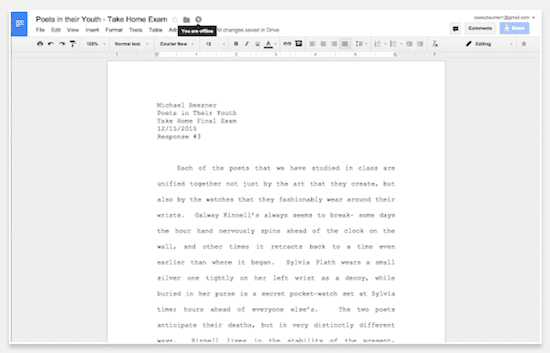
Заворачивать
Существует 1000 расширений Google Chrome, и почти все они бесплатны.
Однако вам нужно быть избирательным и не перегружать браузер слишком большим количеством.
Выберите те, которые необходимы для вас и улучшат вашу работу.
Семь расширений Chrome для писателей, которые я перечислил, просты для понимания, и я использую их каждый день.
Но у меня есть еще несколько для проверки SEO, которые я использую время от времени.
Сколько у вас расширений Google Chrome?
Связанное чтение: Выберите приложения для письма для iPad, чтобы писать где угодно и когда угодно
